- May -akda Abigail Brown [email protected].
- Public 2023-12-17 07:03.
- Huling binago 2025-01-24 12:27.
Ang disk signature ay isang natatanging, nagpapakilalang numero para sa isang hard disk drive o iba pang data storage device na nakaimbak bilang bahagi ng master boot record. Ginagamit ito ng isang operating system para magkaiba sa mga storage device sa iyong computer.
Iba pang termino para sa disk signature ay kinabibilangan ng disk identity, natatanging identifier, HDD signature, at fault tolerance signature.
Paano Maghanap ng Disk Signature ng Device
Sa Windows, ang isang listahan ng bawat disk signature na naitala sa isang indibidwal na computer mula noong na-install ang Windows ay naka-store sa HKEY_LOCAL_MACHINE path sa Windows Registry, sa lokasyong ito:
HKEY_LOCAL_MACHINE\SYSTEM\MountedDevices
Ang isang disk signature ay binubuo ng walong alphanumeric digit mula 0 hanggang 9 at A hanggang F. Ang sumusunod ay isang halimbawa ng hexadecimal value ng isang disk na matatagpuan sa HKEY_LOCAL_MACHINE\SYSTEM\MountedDevices registry location, na may unang 4 na byte (8 digit) bilang ang disk signature:
44 4d 49 4f 3a 49 44 3a b8 58 b2 a2 ca 03 b4 4c b5 1d a0 22 53 a7 31 f5
Mga Pagbangga sa Lagda ng Disk at Bakit Nangyayari Ito
Ang mga banggaan ng signature sa disk sa Windows ay nangyayari kapag ang dalawang storage device ay may parehong lagda. Ang pinakakaraniwang pangyayari ay kapag ang isang drive ay na-clone, bawat sektor, upang gumawa ng magkaparehong kopya, at pagkatapos ay sinubukan ng isang user na i-mount ito kasama ng orihinal.
Ang isang katulad na senaryo ay kapag ang backup na software o mga virtualization tool ay gumagawa ng virtual hard drive mula sa isang pisikal na hard drive. Ang paggamit sa dalawa nang sabay ay maaaring magresulta sa error sa banggaan ng signature sa disk dahil magkaparehong kopya ang mga drive.
Paano Matukoy ang isang Disk Signature Error sa Windows
Sa mga mas lumang bersyon ng Windows (tulad ng Windows Vista at Windows XP), ang disk signature ng isang disk na nag-uulat ng signature collision ay awtomatikong nababago kapag nakakonekta ito dahil hindi pinapayagan ng Windows ang dalawang disk na gumana nang sabay. kung mayroon silang magkaparehong mga lagda.
Hindi rin tumatanggap ang Windows ng dalawang magkaparehong disk signature sa Windows 11, Windows 10, Windows 8, at Windows 7. Gayunpaman, sa mga bersyong ito ng Windows, ang pangalawang drive na lumilikha ng signature collision ay kinuha offline at hindi 't naka-mount para gamitin hanggang sa maayos ang banggaan.
Ang isang disk signature collision error sa mga mas bagong bersyon ng Windows na ito ay maaaring magmukhang isa sa mga mensaheng ito:
- Oline ang disk na ito dahil may signature collision ito sa isa pang disk na online.
- Oline ang disk na ito dahil may signature collision ito.
- Nabigo ang pagpili ng boot dahil hindi naa-access ang isang kinakailangang device.
Paano Ayusin ang Disk Signature Collision Error sa Windows
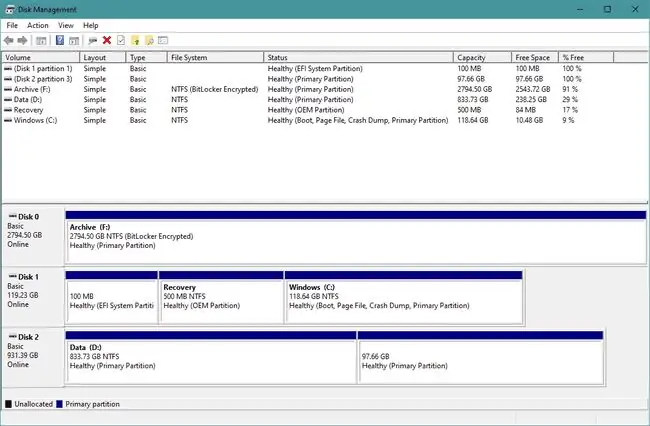
Upang ayusin ang error sa banggaan ng disk signature para sa isang hard drive na nag-iimbak lamang ng data at walang operating system ng Windows na naka-install dito, gaya ng backup na drive, i-on ang hard drive online mula sa loob ng Disk Management. Lumilikha ang prosesong ito ng bagong lagda.
Kung ang hard drive na may error sa banggaan ay ginagamit para i-boot ang Windows, maaaring mas mahirap itong ayusin. Bisitahin ang website ng Microsoft para sa mga hakbang upang ayusin ang isang error sa banggaan ng signature sa disk at mga halimbawa ng screenshot ng mga error na maaaring maranasan mo sa Pamamahala ng Disk.
Higit pang Impormasyon sa Mga Disk Signature
Ang pagpapalit o pag-aayos ng master boot record, pag-install ng bagong OS, o paggamit ng disk partitioning tool ay maaaring mag-overwrite ng isang disk signature. Ang prosesong ito ay karaniwan lamang sa mas lumang mga system at tool. Pinapanatili ng karamihan sa mga modernong operating system at partitioning program ang umiiral na lagda.
Para sa isang tutorial sa pagpapalit ng signature sa disk (nang hindi nawawala ang lahat ng data ng drive), tingnan ang HowToHaven.com.
FAQ
Paano ko bubuksan ang Disk Management?
Pumunta sa Control Panel > System and Security > Administrative Tools 43345 Computer Management > Disk Management . Maaari mo ring buksan ang Disk Management mula sa command prompt.
Ano ang ibig sabihin ng 'tanggalin ang volume' sa pamamahala ng disk?
Ang pagtanggal ng volume ay nangangahulugan ng pagtanggal ng partition sa isang disk. Ang pagtanggal ng partition ay lumilikha ng hindi nakalaang espasyo, na maaari mong gamitin upang palawigin ang isa pang volume (partition) sa parehong disk patungo sa hindi nakalaang espasyong ito.






